文章詳情頁
win7把電腦變為無線路由器具體操作流程
瀏覽:4日期:2022-12-22 16:30:38
你們聽說了嗎?win7還可以將電腦變為無線路由器,你們了解怎么操作嗎?在這里就分享了win7把電腦變為無線路由器的具體操作流程。

注:以下操作需要用戶的計算機存在有無線網卡。
1、打開網絡和共享中心;如圖所示:
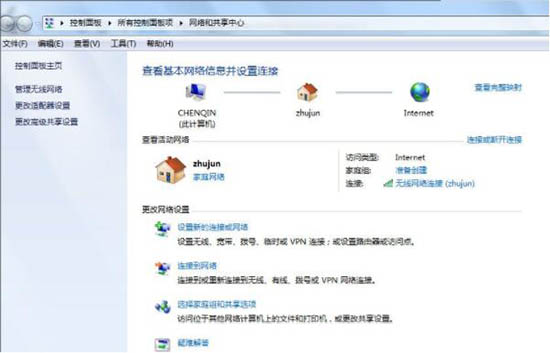
2、點擊訪問類型;如圖所示:
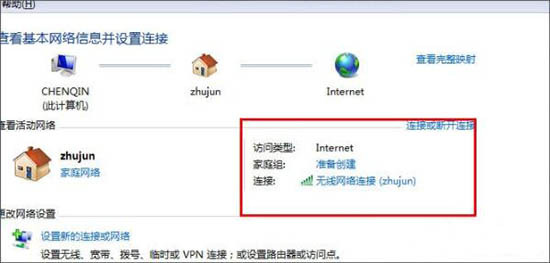
3、點擊選擇屬性;如圖所示:
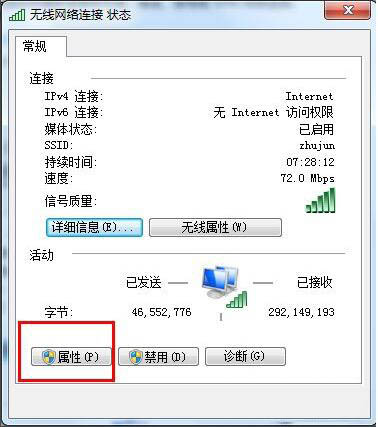
4、選擇共享;如圖所示:
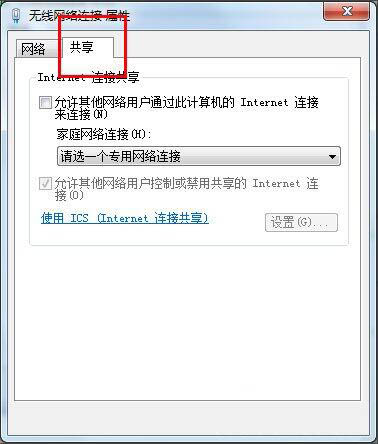
5、把第一項“允許其他網絡用戶……”前面的勾打上;如圖所示:
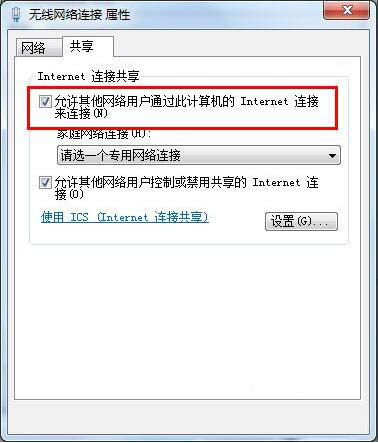
6、回到網絡和共享中心,選擇管理無線網絡;如圖所示:

7、選擇適配器屬性;如圖所示:
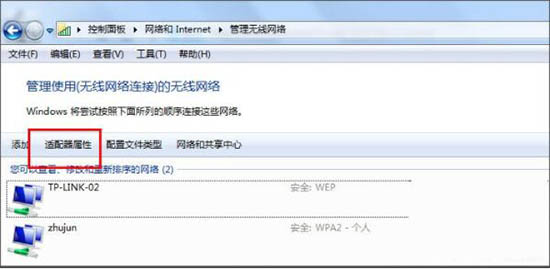
8、在無線網絡連接屬性的網絡選項卡里選取Internet 協議版本4 (TCP/IPV4)把IP地址設置為192.168.2.1,子網掩碼設置為255.255.255.0;如圖所示:
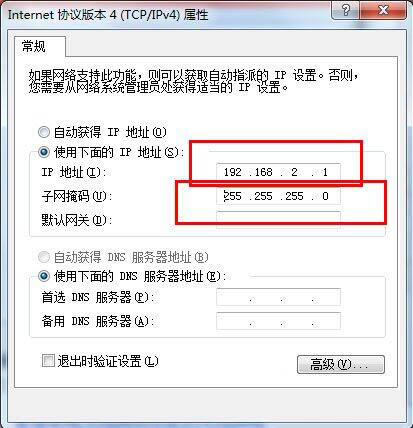
9、回到管理無線網絡,選擇添加;如圖所示:
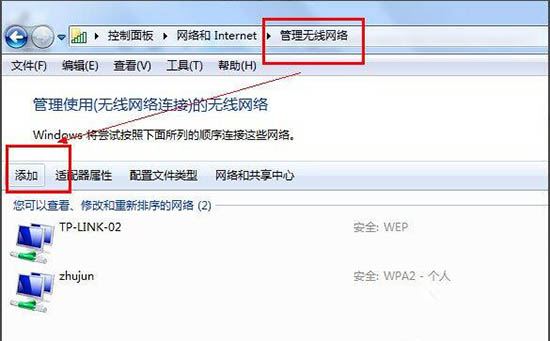
10、選擇創建臨時網絡;如圖所示:
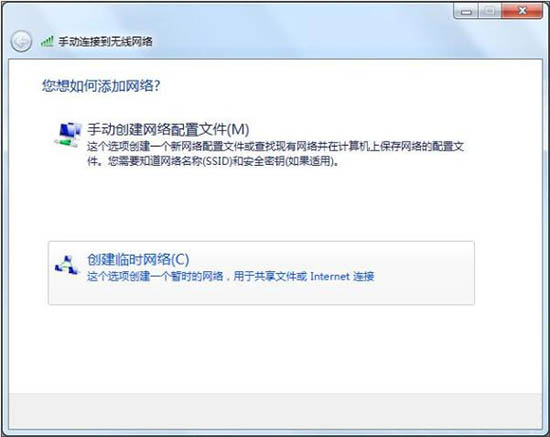
11、輸入網絡名稱和密鑰;如圖所示:
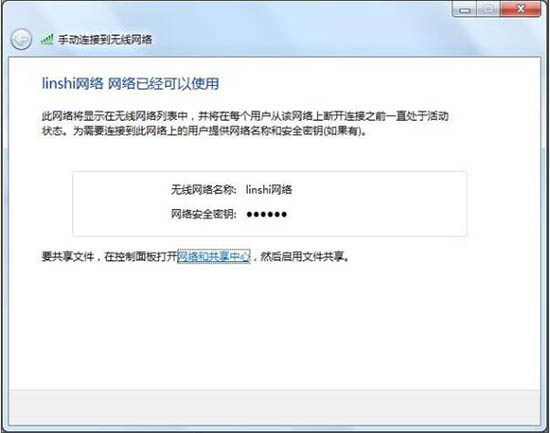
根據上文為你們呈現的win7把電腦變為無線路由器的具體操作流程,小伙伴們自己也趕快去試試吧!
相關文章:
1. Solaris中對tar.z進行安裝卸載詳解2. Solaris10.0下掛載光驅3. macbookair雙系統好嗎 Windows裝雙系統的好處和壞處4. UOS文檔查看器怎么添加書簽? UOS添加書簽的三種方法5. UOS系統怎么滾動截圖? UOS滾動截圖的使用方法6. ThinkPad X13如何用U盤重裝系統?ThinkPad X13使用U盤重裝系統方法7. win11怎么找回bitlocker密鑰?win11系統bitlocker密鑰找回教程8. vmware虛擬機無法ping通主機的解決方法9. 統信UOS系統怎么禁止窗口特效? 統信關閉窗口特效的技巧10. win7系統怎么更改電腦的鎖屏時間?
排行榜

 網公網安備
網公網安備